12 Hacks Smartphone pentru a rămâne dureri de cap și migrenă gratuit pe mobil
ne holbăm la ecranele noastre smartphone…mult. Indiferent dacă ne bazăm pe ele pentru informații, sarcini profesionale sau pentru a comunica cu prietenii și familia, acestea au devenit o parte integrantă a vieții noastre de zi cu zi. Dar pentru o persoană care suferă un atac de migrenă sau o durere de cap din cauza sensibilității la lumină, smartphone-ul poate fi umplut cu declanșatoare de lumină și mișcare. Cercetarea1 a validat faptul că prea mult timp pe ecran poate fi problematic pentru persoanele cu migrenă, atât cu aură, cât și fără. Deci, cum puteți reduce probabilitatea unei dureri de cap, migrene sau alte efecte negative ale utilizării telefonului mobil? Iată câteva sfaturi simple.
- activați filtrul de lumină albastră în setările
- jucați cu setările de luminozitate
- măriți dimensiunea textului de pe ecran
- dezactivați ecranul automat rotație
- “reduceți mișcarea” (iPhone)
- utilizați o imagine de fundal simplistă
- adunați aplicațiile în foldere pe un singur ecran
- dezactivează redarea automată pe rețelele de socializare
- utilizați capabilitățile de căutare vocală și text-to-speech
- sunete Mute pentru notificări
- anti glare ecran acoperă
- nu uitați să purtați ochelarii
activați filtrul de lumină albastră în setările
majoritatea smartphone-urilor au adăugat funcții pentru a contracara daunele cauzate de lumina albastră, care poate provoca atacuri de migrenă, poate duce la oboseala ochilor și poate perturba modelele de somn. De obicei, puteți accesa aceste funcții în setările de afișare (căutați ‘Night Shift’ în iPhone). F. lux—o aplicație de filtrare a luminii albastre-este disponibilă și pentru dispozitivele Android. Deși nu există dovezi că filtrează suficientă lumină albastră pentru a fi cu adevărat eficientă, un ecran cu o temperatură de culoare mai caldă vă poate ajuta cel puțin să vă odihniți mai bine.

opțiunile de filtrare a luminii albastre se găsesc în general în setările afișajului smartphone-ului
jucați cu setările de luminozitate
în general vorbind, diminuarea luminozității ecranului smartphone-ului dvs. nu va îmbunătăți neapărat simptomele migrenei, dar în anumite situații poate fi avantajoasă. De exemplu, atunci când mediul înconjurător este foarte întunecat, reducerea nivelului de luminozitate al telefonului dvs. poate reduce la minimum contrastul vizual intens oferit de lumina ecranului. Vă recomandăm să vă jucați cu diferitele setări pentru a vedea ce creează cea mai confortabilă experiență de vizionare.

efectuarea acestei modificări este relativ simplă: majoritatea dispozitivelor vă permit să glisați în jos pe ecranul de pornire (sau chiar în modul blocat) pentru a afișa un glisor pentru luminozitatea afișajului. Cel puțin, ar trebui să puteți accesa această caracteristică în setările principale ale smartphone-ului.
măriți dimensiunea textului de pe ecran
creșterea dimensiunii fontului este un truc simplu, dar eficient, pentru a face conținutul de pe ecran mai ușor de citit. Acest lucru poate ajuta la reducerea probabilității de oboseală a ochilor, care poate fi un declanșator al atacurilor de migrenă.
pentru iPhone:
- atingeți pictograma de setări
- Faceți clic pe “General” din meniu
- selectați “Accesibilitate” Text mai mare de la * * * *
- Alegeți dimensiunea dorită a fontului (de asemenea, puteți comuta butonul “dimensiuni mai mari de accesibilitate” dacă aveți nevoie de opțiuni suplimentare de dimensionare)
pentru Samsung Galaxy
- deschideți aplicația Setări
- alegeți “afișare” din meniu
- selectați “Zoom ecran și Font”
- reglați fontul la dimensiunea dorită
- atingeți “aplicați” pentru a păstra setările alese
dezactivați ecranul automat rotație
dacă mișcarea bruscă poate provoca un atac, poate doriți să împiedicați rotirea automată a ecranului atunci când înclinați telefonul. Dispozitivele Samsung, iPhone și Android permit utilizatorilor să dezactiveze această caracteristică în Setări. * Sugestie: o comandă rapidă ușoară este să glisați în sus sau în jos (în funcție de dispozitiv) și să atingeți pictograma de rotație a ecranului.
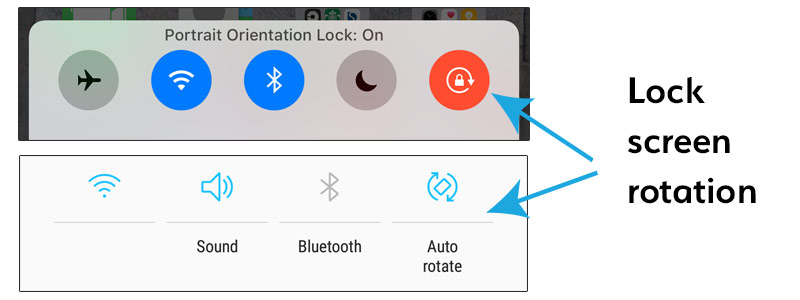
“reduceți mișcarea” (iPhone)
pe măsură ce afișajele smartphone-urilor au devenit mai clare și mai sofisticate, la fel au și unele efecte vizuale dinamice și de mișcare. Într-un efort de a minimiza unele dintre aceste caracteristici pentru persoanele care au migrenă, vertij sau alte afecțiuni exacerbate de mișcare, mulți producători au permis utilizatorilor să le oprească. Reducerea mișcării în setările iPhone-ului dvs. va schimba zoom-urile rapide în estompări moi, va minimiza pictogramele aplicației viguroase și va elimina efectele de mișcare ale fundalului (cunoscut sub numele de “paralaxă”).
acest videoclip ilustrează modul de activare a funcției “reduceți mișcarea” pe iPhone
utilizați o imagine de fundal simplistă
poate părea evident, dar având o fotografie ocupată sau un design cu modele dungate pentru tapetul sau fundalul telefonului dvs. poate crește dezordinea vizuală de pe ecran—mai ales atunci când aplicați pictograme de aplicații de diferite culori și modele deasupra acesteia. Încercați să schimbați ecranul de fundal într-o fotografie minimalistă sau chiar într-o singură culoare sau tapet cu gradient moale pentru a spori contrastul cu celelalte elemente de pe ecran și a face totul puțin mai ușor de citit.
adunați aplicațiile în foldere pe un singur ecran
mulți dintre noi am instalat o mulțime de aplicații pe telefoanele noastre, dar știați că le puteți grupa în foldere? Adăugându-le în foldere, este posibil să le puteți potrivi pe un singur ecran, ceea ce va reduce cantitatea de mișcare și glisare necesară. Și bonus, vă va ajuta să vă organizați.
din fericire, Facebook și Twitter vă permit să dezactivați una dintre cele mai controversate Setări din rețelele de socializare: redarea automată. Acest lucru poate ajuta la prevenirea redării automate a imaginilor luminoase sau intermitente în timp ce derulați pe lângă ele pe aceste canale sociale.
Facebook vă facilitează dezactivarea accesând:
Setări > Setări Cont > videoclipuri și fotografii
pe Twitter, pur și simplu navigați la:
Setări și confidențialitate > utilizarea datelor> Redare automată video
Instagram nu a permis încă controlul utilizatorului asupra modului de redare a videoclipurilor—videoclipurile boomerang cu mișcarea lor repetitivă pot fi deosebit de neplăcute—dar sperăm că vor fi disponibile în curând.
utilizați capabilitățile de căutare vocală și text-to-speech
una dintre cele mai recente inovații ale dispozitivelor mobile se referă la căutarea vocală și funcționalitatea aferentă. Atingând unele dintre aceste funcții, puteți reduce semnificativ timpul ecranului și puteți evita unele dintre declanșatoarele dăunătoare de lumină sau mișcare pe care le-am descris mai sus. De asemenea, poate fi deosebit de eficient dacă vă aflați în mijlocul unui atac de migrenă, dar trebuie să îndepliniți sarcini de bază, cum ar fi trimiterea unui mesaj text. Google Mobile search app permite utilizatorilor să vorbească o întrebare după atingerea pictogramei microfonului din bara de căutare și primește un răspuns vocal înainte de a returna în cele din urmă rezultatele căutării. Siri (Apple iPhone), Bixby (Samsung Galaxy S8) și alții sunt asistenți vocali virtuali care pot efectua și funcții automate prin intermediul dispozitivului dvs. mobil. În plus, majoritatea smartphone-urilor pot transmite notificări vocale, cum ar fi mesajele text primite, e-mailurile și conținutul paginii web. Aceste caracteristici vor varia în funcție de marcă și pot fi configurate în setările generale.
Google Mobile search app permite utilizatorilor să vorbească o întrebare după atingerea pictogramei microfonului din bara de căutare și primește un răspuns vocal înainte de a returna în cele din urmă rezultatele căutării. Siri (Apple iPhone), Bixby (Samsung Galaxy S8) și alții sunt asistenți vocali virtuali care pot efectua și funcții automate prin intermediul dispozitivului dvs. mobil. În plus, majoritatea smartphone-urilor pot transmite notificări vocale, cum ar fi mesajele text primite, e-mailurile și conținutul paginii web. Aceste caracteristici vor varia în funcție de marcă și pot fi configurate în setările generale.
de asemenea, știați că puteți “voce” text? Majoritatea dispozitivelor vă permit să dictați mesaje ca text (sau oricând ați folosi altfel tastatura tactilă) selectând pictograma microfonului de pe tastatură.
acest lucru vă arată cum să utilizați capacitățile vorbire-text pe telefonul smartphone
sunete Mute pentru notificări
dacă sunteți sensibil la sunet, poate doriți să luați în considerare dezactivarea sunetului asociat notificărilor. Acest lucru vă poate ajuta să evitați sunetele perturbatoare și puternice care ar putea declanșa un atac. În schimb, puteți utiliza vibrațiile pentru a vă avertiza (cu excepția cazului în care, desigur, aveți și alodinie sau sensibilitate la atingere).

anti glare ecran acoperă
nu poate fi, uneori, nimic mai rău atunci obtinerea de reflecție ascuțite, luminoase de lumină de pe un ecran, mai ales atunci când este complet neașteptat. Deși nu avem nicio experiență personală cu produsele, multe huse de ecran de protecție fac reclamă ca fiind capabile să minimizeze strălucirea dură și să reducă petele și amprentele digitale—ambele pot amplifica reflexia luminii și strălucirea dacă sunt lăsate neadresate. Cel puțin, păstrarea ecranului curat și fără murdărie și alte particule de praf va ajuta la reducerea acestor probleme.
nu uitați să purtați ochelarii
o greșeală obișnuită pentru mulți este să nu purtați ochelarii cu prescripție medicală în timp ce petreceți o perioadă lungă de timp pe dispozitivul lor. Acest lucru poate duce la oboseala ochilor și dificultăți de focalizare, ceea ce poate duce la un atac de migrenă. * Un alt sfat: ținând telefonul puțin mai în spate, cum ar fi 18 până la 24 de centimetri de față, vă poate ajuta, de asemenea, cu această problemă. De asemenea, recomandăm ochelari de sensibilitate la lumină cu nuanțe de precizie (cum ar fi TheraSpecs) care elimină lungimile de undă ale luminii care provoacă cea mai mare durere pentru pacienții cu migrenă și cefalee; de asemenea, reduc, în general, mișcările vizuale intermitente, pâlpâitoare și abrupte ale multor afișaje ale smartphone-urilor.

acestea sunt doar câteva sugestii pentru a vă ajuta cu problemele legate de migrenă cauzate de dispozitivul dvs. mobil. Vă încurajăm să le testați pe acestea și pe altele pentru a determina care sunt cele mai eficiente pentru dvs. Și dacă aveți sfaturi pe care este posibil să le fi ratat, nu ezitați să adăugați comentariile dvs. mai jos!